一些网友表示还不太清楚Windows11如何删除PIN码相关操作,而本节就介绍了Windows11删除PIN码步骤,还不了解的朋友就跟着小编学习一下吧,希望对你们有所帮助。 Windows11如何删除PIN码?W
一些网友表示还不太清楚Windows11如何删除PIN码相关操作,而本节就介绍了Windows11删除PIN码步骤,还不了解的朋友就跟着小编学习一下吧,希望对你们有所帮助。
Windows11如何删除PIN码?Windows11删除PIN码步骤
1.打开电脑后,按下键盘的win+I键,找到并打开设置菜单中的账户页面

2.在页面右侧点击登录选项按钮
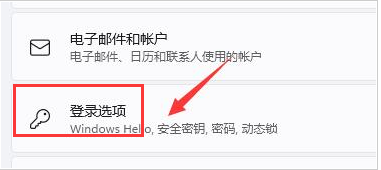
3.鼠标滚动将页面下拉,找到PIN栏目后点击右下角的删除按钮
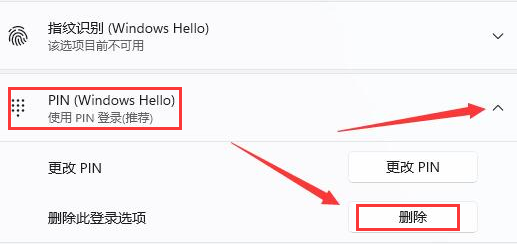
4.阅读相关条款,继续点击删除按钮
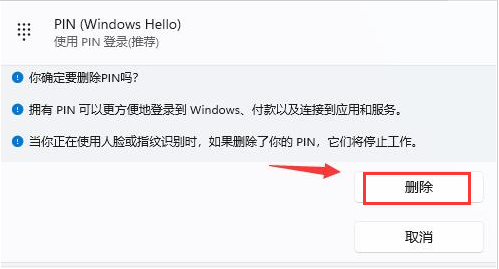
5.最后在弹出的窗口中验证自己的账户密码即可
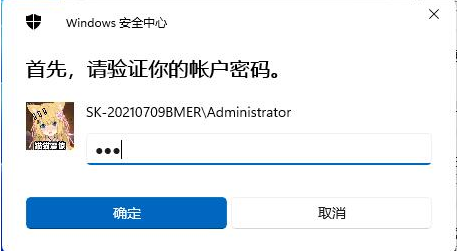
以上这里为各位分享了Windows11删除PIN码步骤。有需要的朋友赶快来看看本篇文章吧!
